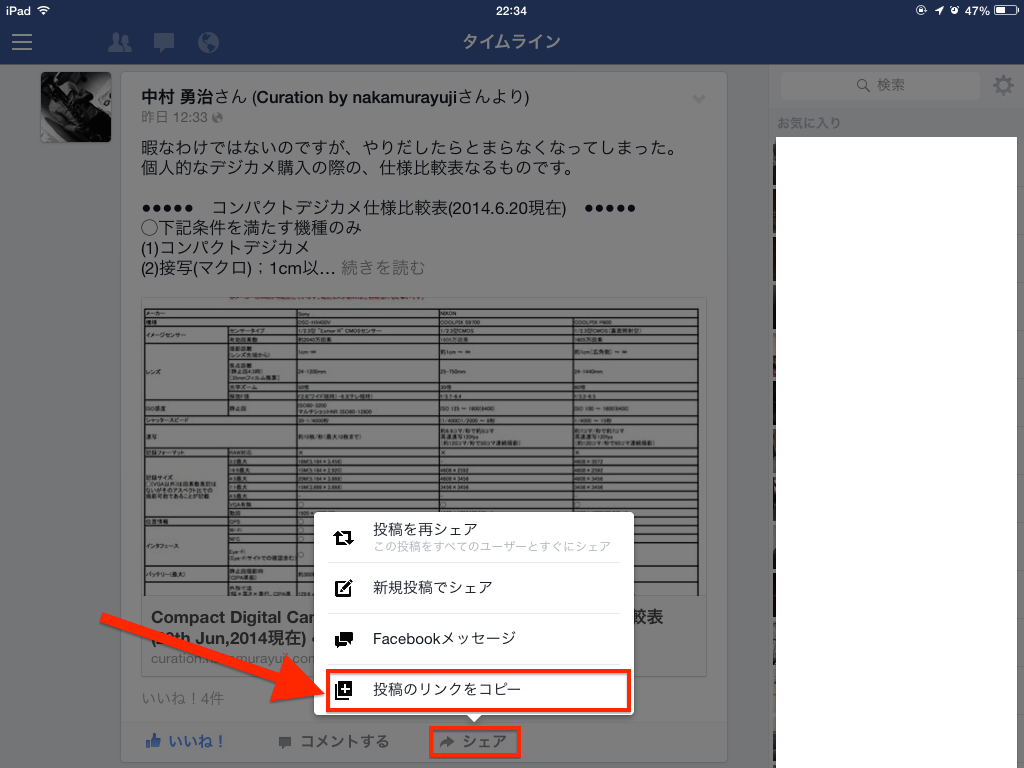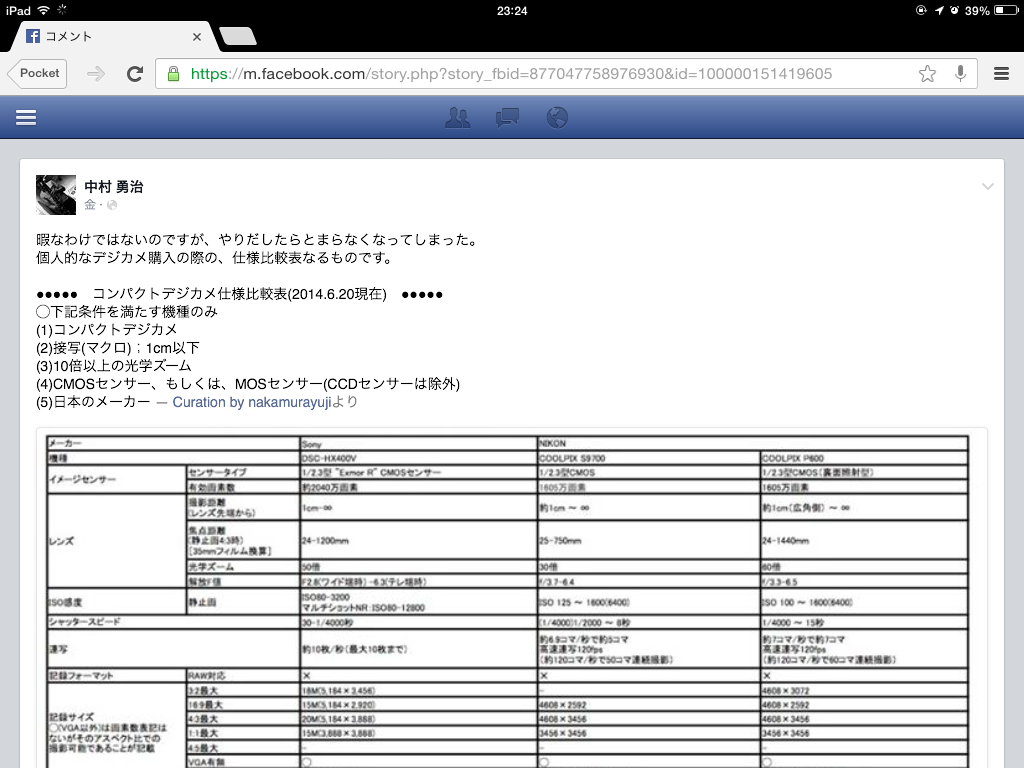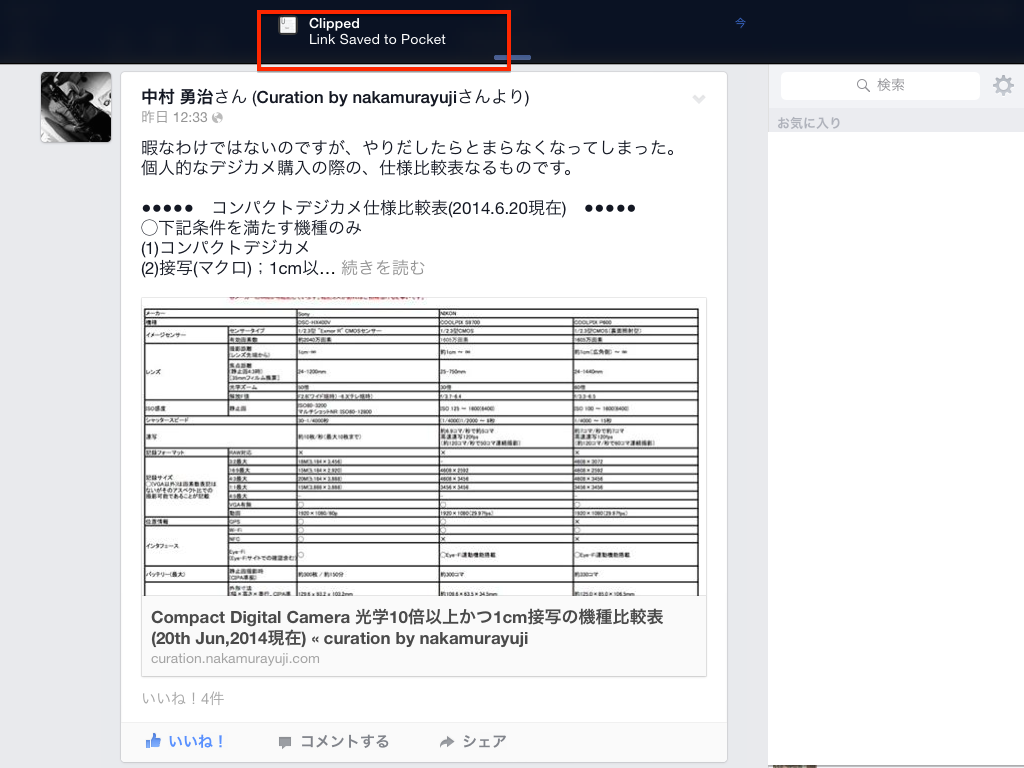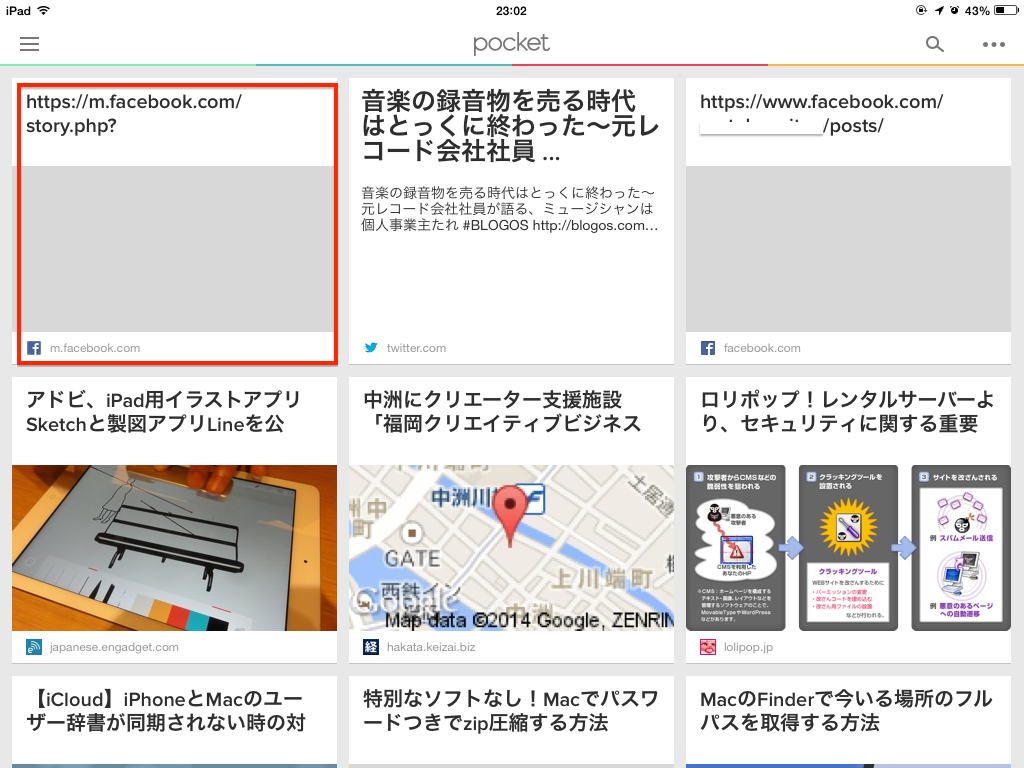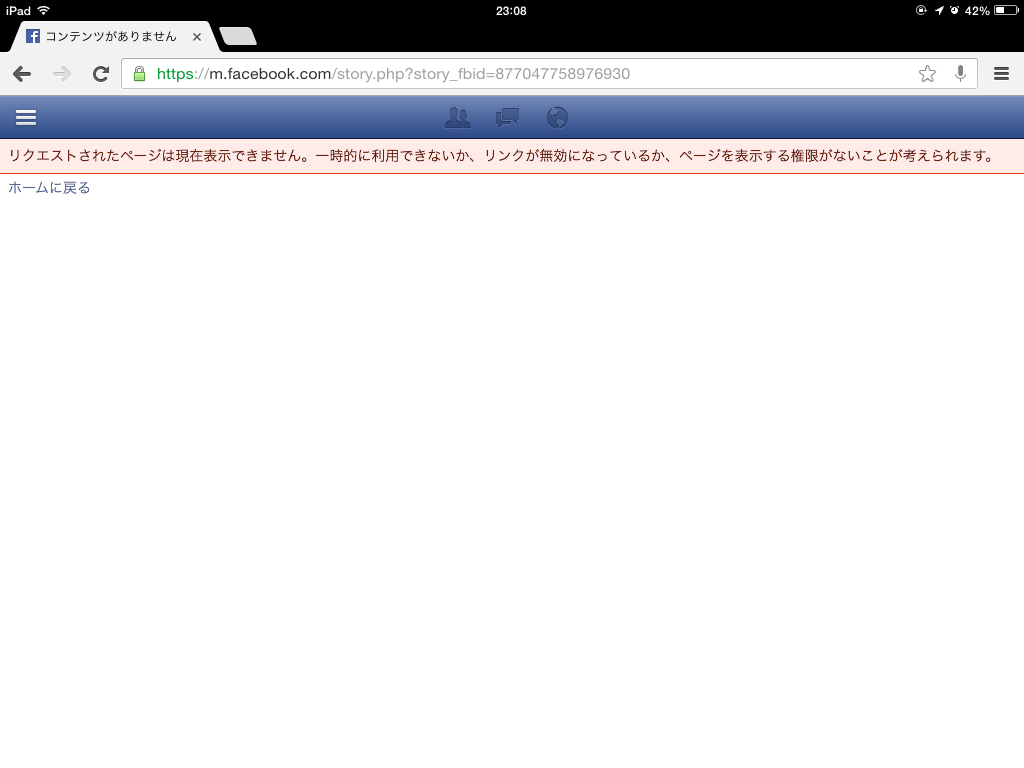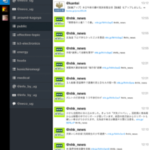この記事は公開から10年、最終更新日からも10年経過しています。内容が古くなっている可能性があります。
Pocket for iOS では最後にコピーしたURLを追加する機能があります。
twitterでもfacebookでもRSSでもとにかく、リンク先の記事をあとでゆっくり読みたいと思った時に、Pocketを利用しています。
で、Mac上のChromeにおいては、どんなサイトでもパーマネントリンクさえあれば、Pocketのブックマークレットを使用することで簡単にPocketへの保存が可能です。
で、割と面倒なのが、iOSデバイス(筆者の場合、iPad mini)。特に今までFacebookアプリからの連携方法に色々四苦八苦していたのですが、とりあえず次の(1)の方法でしばらく運用しようと思っているところです。
※というか、Facebookアプリにも、後で読むサービスとの連携機能を実現して欲しいところ。Facebookアプリ何気に使い勝手悪いなーというのは昔からの実感。
◆(1)FacebookアプリからPocketに連携させる方法(1)〜URLをコピーした後、Pocketを起動する方法
事前準備としてPocket for iOSをインストールし、設定を行っておきます。
次にPocketを起動すると、下記のような表示がでるので、「追加」を押します。
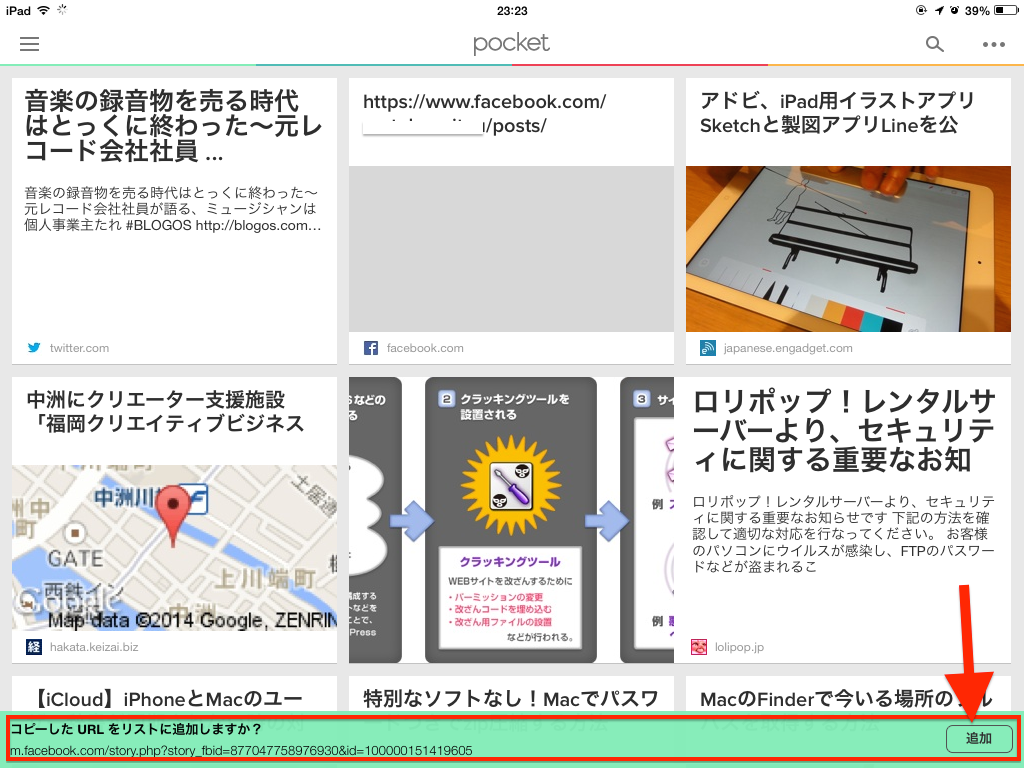
下記(2)に比べて、Pocketを起動しなければならず、1アクション多いのですが、(2)はURL取得部分がうまくいっておらず、当面この方法で運用しようと思います。
◆(2)FacebookアプリからPocketに連携させる方法(2)〜Clipped for iOS ※うまくいきません!!
事前準備として、Clippedの設定を行っておきます。Pocketのユーザ情報の設定と、「Background Uploading」をONにしておきます。
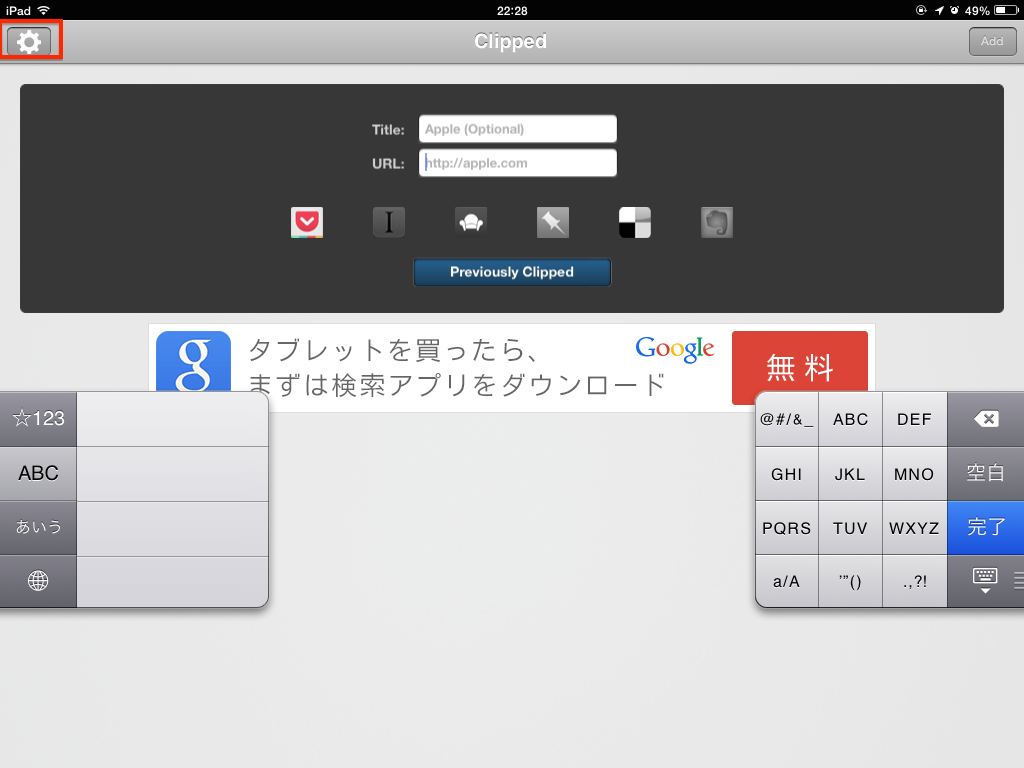
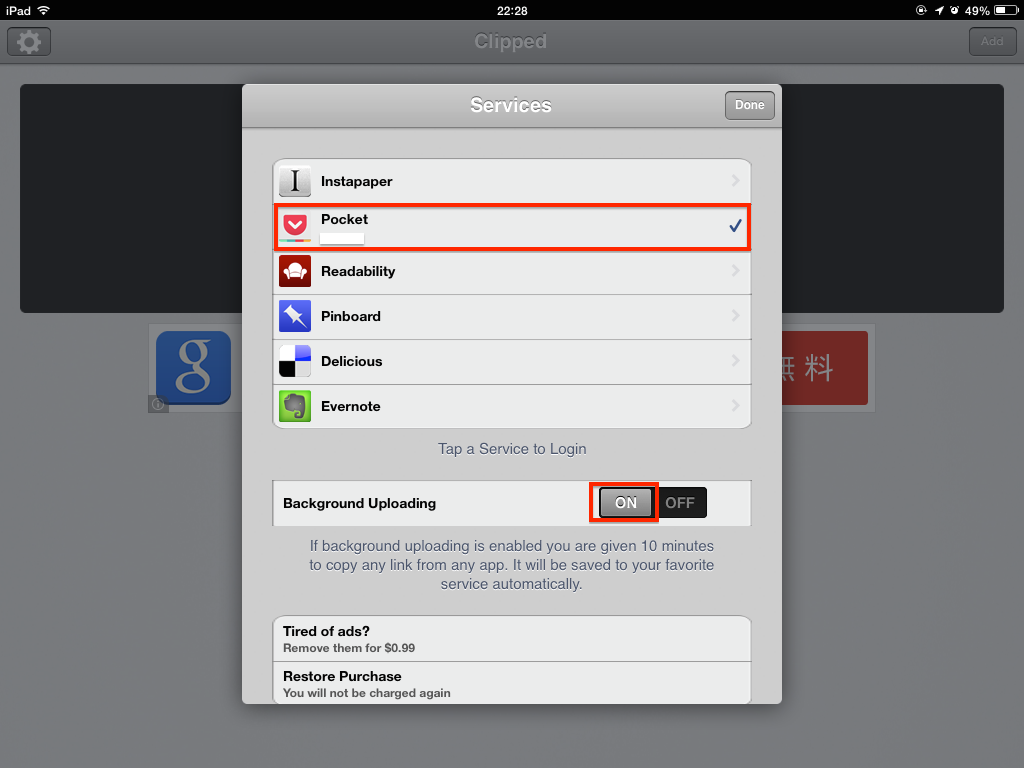
Clippedを一度起動しておきます。
Facebookの投稿のURLを取得します(上記(1)と同様)
うーん。どうも取得したURLが不完全なようです。
また、Clipped for iOSでコピーを自動的にPocketに送信してくれるのは起動後10分以内らしく、10分経過すると、次のような表示が出るので、再度起動する必要があるようです。
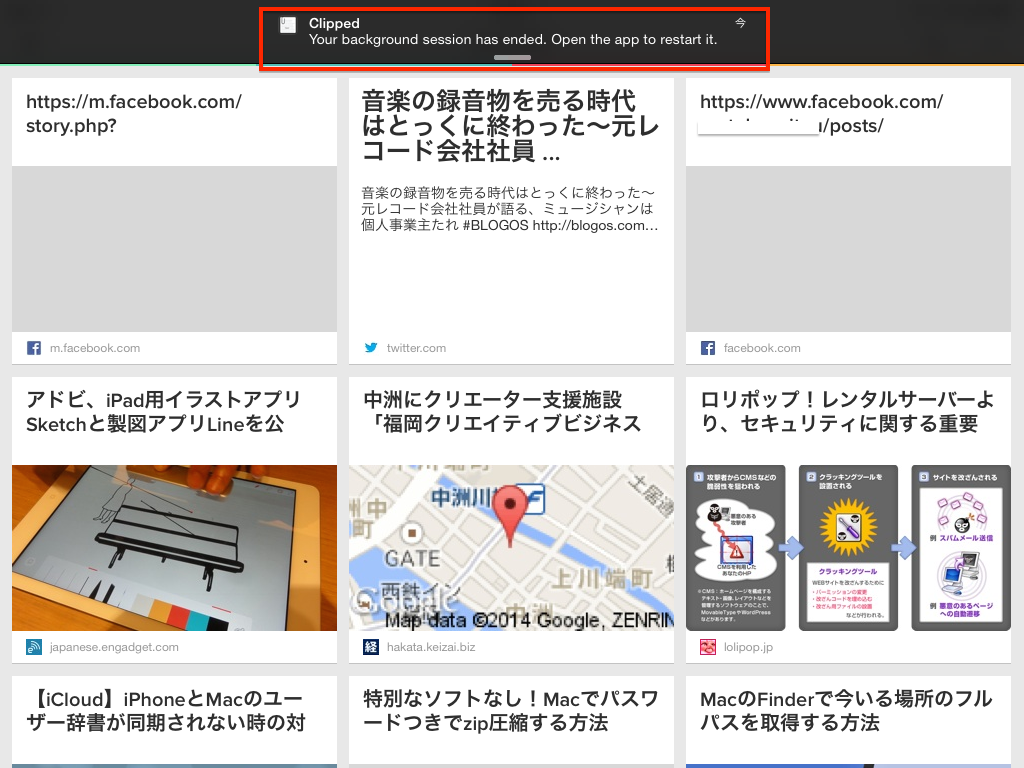
というわけでこの方法を紹介している記事も多いのですが却下。
▼参考
他のiOSアプリとPocketの連携について簡単にまとめ(筆者利用環境)
(1)twitter → 公式アプリで対応してますね。僕はJanetterというアプリを利用していますが、そのアプリも対応済。
(2)RSS → Feedlyを使用しており、Pocket対応済。
(3)Flipboard →対応済。
(4)Tumbler →対応済。
(5)Google+ →未調査。
—–
(備考)
上記iOS上の画像は筆者のiPad miniを横向きにしてキャプチャ実行しています。
以上、情報整理方法として少しでも参考になれば幸いです。